Если ваше устройство включено и подключено к компьютеру, оно должно отображаться в Finder или iTunes. Если вы его не видите, получаете неизвестную ошибку или ошибку 0xE, выполните следующие шаги.
Посмотрите в Finder или iTunes
На Mac с macOS Catalina или более поздней версией ПО найдите свое устройство на боковой панели любого окна Finder. *
На Mac с более ранней версией macOS найдите свое устройство в iTunes.
На ПК с iTunes для Windows устройство будет отображаться в iTunes.
Обновите программное обеспечение на всех устройствах
Подключите устройство напрямую к компьютеру
Убедитесь, что ваше устройство разблокировано и на нем отображается экран «Домой», после чего с помощью USB-кабеля подключите его напрямую к компьютеру. Не подключайте его к USB-концентратору, дисплею и другим устройствам.
Если это не поможет, отсоедините устройство, а также все другие устройства USB и аксессуары от компьютера. Затем подключите устройство снова.
Компьютер не видит фото и видео на iPhone что делать?
Авторизуйте свой компьютер, если об этом попросит система
Если вы видите оповещение «Доверять этому компьютеру?» на устройстве после подключения его к компьютеру, нажмите «Доверять».
Разрешение на подключение аксессуара
Если подключить устройство к ноутбуку Mac с чипом Apple, Mac может запросить разрешение на подключение этого аксессуара. В этом случае дайте разрешение на подключение.
Перезапуск устройств
Попробуйте другой порт, кабель или компьютер
Проблема может быть связана с вашим компьютером, его USB-портом или USB-кабелем, через который к нему подключено устройство. Попробуйте другой компьютер, USB-порт или USB-кабель, если это возможно. Проверьте также зарядный порт в нижней части iPhone или iPad на наличие мусора.
Свяжитесь с нами
Если компьютер по-прежнему не распознает ваш iPhone или iPad, обратитесь в службу поддержки Apple.
* Эта функция зависит от настройки: в строке меню в Finder выберите Finder > «Настройки». Нажмите на боковое меню в верхней части окна настроек и убедитесь, что выбрано «Диски CD, DVD и устройства iOS». Если в окнах Finder нет бокового меню, выберите «Вид» > «Показать боковое меню» в строке меню или нажмите Control-Command-S.
Информация о продуктах, произведенных не компанией Apple, или о независимых веб-сайтах, неподконтрольных и не тестируемых компанией Apple, не носит рекомендательного или одобрительного характера. Компания Apple не несет никакой ответственности за выбор, функциональность и использование веб-сайтов или продукции сторонних производителей. Компания Apple также не несет ответственности за точность или достоверность данных, размещенных на веб-сайтах сторонних производителей. Обратитесь к поставщику за дополнительной информацией.
Источник: support.apple.com
Почему компьютер не видит айфон через USB: причины и решение

iPhone не Определяется Компьютером и iTunes, а Просто Заряжается
Владельцам мобильных телефонов довольно часто приходится подсоединять устройство к компьютеру с помощью USB-соединения. Синхронизация двух устройств требуется по разным причинам: передача мультимедийных файлов, переустановка системы, взлом айфона и т. д. Однако у гаджетов марки iPhone существует распространенная проблема: компьютер просто «не видит», что к нему подключились устройство. Причин этому может быть множество. Почему компьютер не видит айфон через USB и как быстро решить проблему? В этой статье рассмотрены наиболее частые проблемы и способы их решения.
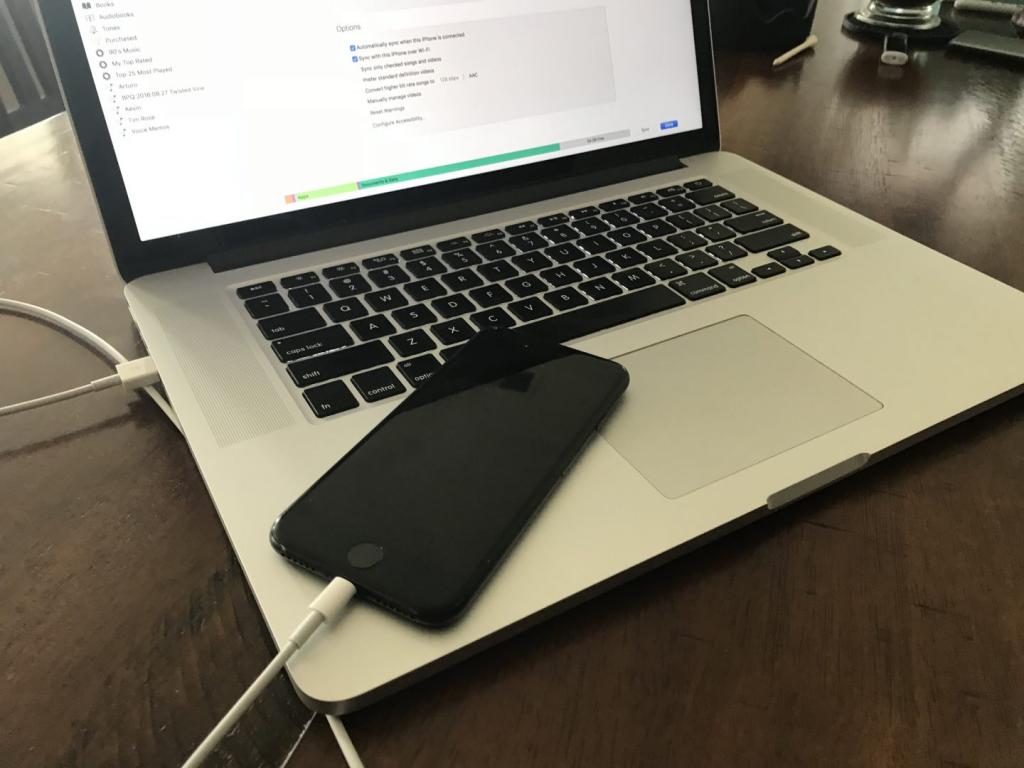
Вероятные причины, по которым компьютер не распознает Iphone
На основании отзывов владельцев американских смартфонов и мнениях сервисных специалистов, компьютер чаще всего не видит айфон по следующим причинам:
- Нет нужных драйверов. Для решения проблемы достаточно установить необходимое программное обеспечение.
- Драйвера требуют обновления. Если компьютер не распознает ни подключенный телефон, ни флешки, ни другие устройства, значит, нужно обновить до актуальной версии уже имеющееся драйвера. Дело в том, что за подключение к системе других устройств отвечает материнская плата, а именно чипсеты в ней. В некоторых случаях может произойти ошибка, и драйвера «слетят».
- Механические повреждения USB-кабеля. Неприятная, но довольно частая причина проблемы, особенно если приходится часто носить его с собой. Выход тут, конечно, один — купить новый кабель, подходящий под данную модель Iphone.
- Неправильное подключение. При подключении Iphone к компьютеру на экране телефона должно появиться всплывающее окно с надписью «Доверять этому компьютеру?» Нужно не забыть нажать «Да» для дальнейшей работы.
- Прежде чем ставить диагноз кабелю или системе, можно просто переподключить кабель к другому разъему. С задней стороны системного блока они обычно работают лучше.
- Чтобы использовать Iphone на ПК, необходимо установить на компьютер iTunes. Возможно, эта программа не установлена или используется ее старая версия. Для нормальной работы «Айтюнс» тоже желательно переустановить.
- Некорректная работа служб Apple. Если iPhone не видит компьютер, следует отключить его от ПК, выключить iTunes. Нажать горячие клавиши Win+Q, ввести «Службы». В появившемся списке найти Apple Mobile Device Service и остановить эту службу. Поставить тип запуска на «Автоматически» и вновь запустить ее.
- Неправильный поиск нового устройства на компьютере. Если iTunes переустановлен, службы Apple перезапущены, компьютер уж точно должен видеть айфон. А чтобы его найти, нужно перейти к разделу «Мой компьютер», в числе дисков должен быть телефон.
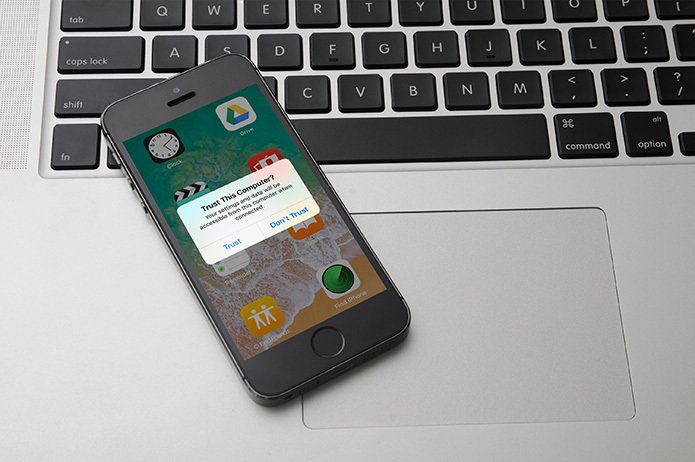
Как переустановить драйвера?
Как уже говорилось выше, если комп не видит айфон, первым делом необходимо проверить драйвера. Для этого нужно:
- Подключить айфон к компьютеру через USB-кабель.
- Нажать правую кнопку мыши на «Мой компьютер» и выбрать «Свойства». Здесь необходимо перейти во вкладку «Диспетчер устройств».
- Развернуть «Контроллеры USB» (или «Переносные устройства») и кликнуть правой кнопкой мыши на Apple Mobile Device USB. В появившемся окне выбрать кнопку «Удалить».
- Вылезет окно подтверждения действия. Поставить галочку напротив «Удалить программы драйверов для этого устройства» и нажать «ОК».
- Отключить iPhone и заново подсоединить. Должно появиться окно со шкалой прогресса установки необходимых драйверов. Кроме того, нужно нажать «Разрешить» во всплывшем окне на экране телефона, чтобы разрешить ПК и айфону взаимодействовать между собой.

Как переустановить драйвера на чипсет?
Существует целых три способа перестановки драйверов на чипсет.
- Открыть сайт DevID. Здесь нужно найти кнопку «Скачать», чтобы загрузить программу. Она создана как раз для быстрой работы с драйверами.
- Запустить установщик (новый скачанный файл). На этом этапе важно отменить лишние опции, такие как установка и настройка ненужного дополнительного программного обеспечения. Так что необходимо просмотреть все галочки и снять их, если функция не нужна.
- После установки и запуска программы DevID нажать на большую зеленую кнопку «Начать поиск». Приложение самостоятельно определит старые или испорченные драйвера и предложит их обновить. Это очень удобно. Конечно, если в числе найденных драйверов будет чипсет, следует нажать «Установить выбранное». А вот если нет, лучше перейти к другому способу перестановки.
- Скачать официальную программу для чипсетов. Для этого нужно зайти на сайт разработчика материнской платы (например, Intel или AMD) и скачать zip-архив с названием Chipset_»числа». Отыскать его несложно.
- Распаковать архив. В нем есть установочный файл как раз с приложением для чипсета.
Наконец, третий вариант поможет и с чипсетом, и с другими драйверами.
- Зайти на официальный сайт разработчика материнской платы (например, Intel или AMD). Здесь нужно скачать программу, которая будет следить за драйверами и при необходимости обновлять их.
- Установить эту программу, запустить и начать поиск плохих драйверов. Возможно, одним из них и будет чипсет.

Как установить и обновить iTunes?
Одна из причин того, почему ноутбук не видит айфон через USB, — старая версия iTunes или полное его отсутствие. Итак, чтобы установить «Айтюнс» на ПК, нужно:
- Скачать iTunes с официального сайта Apple. При этом следует обратить внимание на версию программы: существуют варианты для Mac OS X, 32-битного Windows и 64-битного Windows.
- Открыть папку со скачанным установщиком и запустить его. Файл должен быть формата .exe или .dmg, в зависимости от операционной системы. Далее необходимо следовать инструкциям установщика.
- Перед использованием программы требуется перезагрузка компьютера.
Если проблема с тем, что ноутбук не видит айфон, заключалась в отсутствии актуальной версии iTunes, то после перезагрузки, скорее всего, она будет решена.
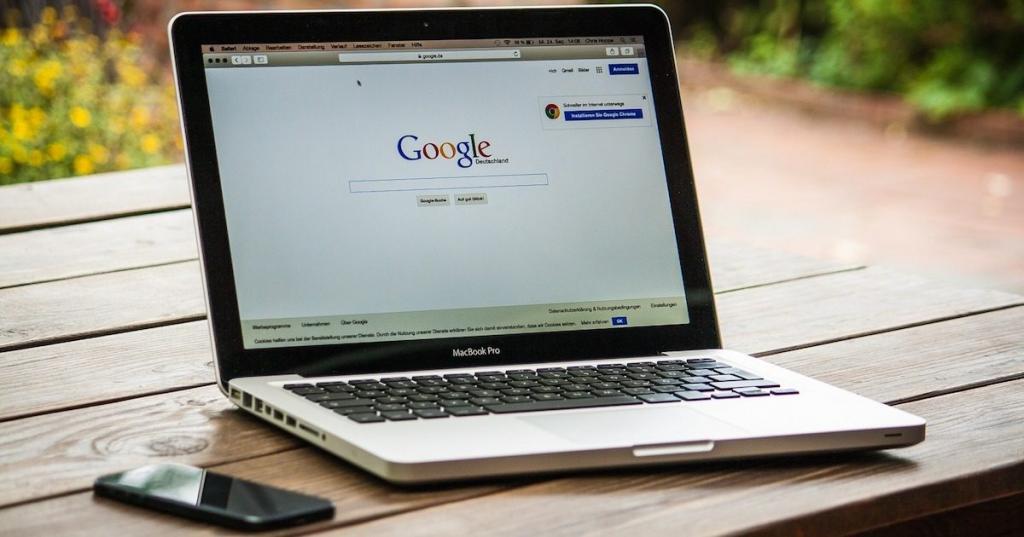
Обновление программного обеспечения
Кроме того, нужно следить за актуальной версией iTunes и обновлять его при необходимости. По умолчанию программа сама сканирует версию и при запуске оповещает пользователя, если версия устарела. Все, что нужно сделать — согласиться на установку.
А еще существует отдельная программа Apple Software Update, которая и отвечает за обновление. Ее можно запускать для проверки актуальности версии или выставить время, через которое она сама будет проверять, требуется ли обновление. Сделать это можно через меню «Правка» > «Настройки» > «Расписание».
А владельцам MAC-ов вообще не нужно переживать, система сама следит за всеми продуктами Apple и оповещает пользователя, когда требуется новое обновление. При постоянно актуальном программном обеспечении проблема, когда компьютер не видит айфон, возникнуть не должна.

Замена кабеля
Аксессуары для американских смартфонов — не самые дешевые. В целях экономии можно купить неоригинальный кабель в специализированных магазинах, или заказать его из Китая. Но надо понимать, что в этом случае нет гарантии его корректной работы и долговечности. Стоит принять к сведению, что, по мнению некоторых специалистов, компьютер не видит айфон или не получается совершить нужные операции по синхронизации именно по причине использования сторонних аксессуаров.
Общая инструкция для владельца американского смартфона
Если компьютер не видит айфон, пользователю следует провести следующие действия:
- Осмотреть кабель. Если на нем видны механические повреждения, заменить на другой.
- Не забыть нажать «Да» на всплывшем окне экрана смартфона.
- Возможно, пользователь сам не может найти телефон в ПК. Он находится в разделе «Мой компьютер», в списке дисков.
- Переподсоединить кабель к другому разъему или компьютеру.
- Проверить iTunes на актуальность версии и перезагрузить службы Apple.
- Поработать с USB-драйверами и драйверами на чипсет. В большинстве случаев именно здесь кроется проблема.
- Если проблема все еще остается, раздумывать дальше, почему компьютер не видит айфон, нет особого смысла. Необходимо обратиться в специализированный сервис.

Заключение
Как правило, решение проблемы того, почему компьютер не видит айфон, кроется в простых манипуляциях, с которыми владелец «яблока» справится самостоятельно. Предстоит проверить исправность оборудования и актуальность программного обеспечения. Полная инструкция дана выше. Если данные советы не помогут, скорее всего, придется обращаться за помощью к специалистам в сервисный центр.
Источник: mob-os.ru
Почему компьютер не видит iPhone, iPod или iPad через USB

Печально известная ситуация: вы подключаете смартфон или планшет Apple к компьютеру, он его не распознаёт, но заряжает. При этом iTunes не видит iPhone, iPad, или iPod, либо отображается неизвестная ошибка или ошибка с кодом 0xE.
Чаще всего с проблемой сталкиваются владельцы iPod classic, nano и shuffle, iPhone 4, 5s, 6 и 7 при подключении их к Windows 10 или любой другой операционной системе Microsoft. Намного реже с этим сталкиваются владельцы компьютеров на macOS.
Apple использует iTunes (или Finder на Mac с macOS Catalina) для управления устройствами на iOS и iPadOS, их обновления и восстановления. Ниже расскажем почему компьютер не видит iPhone через USB и что делать для решения проблемы.
Проверка соединения
Прежде чем приступить к выполнению программных действий по устранению неполадки, убедитесь, что проблема не связана с кабелем.
Для этого выполните 4 действия:
- Убедитесь, что кабель надёжно подключён к устройству iOS и к компьютеру.
- Попробуйте вставить кабель в другой разъём на Mac или ПК.
- Проверьте порт Lightning или USB-C на наличие грязи и пыли. Часто пыль забивается внутрь разъёма, что мешает контакту.
- Подключите iPhone к компьютеру через другой кабель. Если это поможет, нужно просто заменить кабель.
Если после выполнения этих действий ваш iPhone не подключается к компьютеру через USB, двигаемся дальше.
Устранение неполадок iTunes на Windows
Если компьютер с Windows и iTunes не видит iPad, iPhone или iPod при подключении, выполните следующие действия:

- Выключите ПК и iPhone, затем снова включите их и соедините кабелем.
- Убедитесь, что при подключении к ПК ваше устройство с iOS или iPadOS разблокировано и на нём отображается экран «Домой».
- Обновите iTunes для Windows до последней версии. Для этого откройте iTunes, выберите «Справка» -> «Проверить наличие обновлений».
- Когда вы подключаете iPhone к компьютеру, обратите внимание на уведомления в телефоне. Нажмите «Доверять этому компьютеру». Чтобы увидеть уведомление нужно разблокировать смартфон.
Если вы видите вопрос «Доверять этому компьютеру?» повторно, возможно, у вас вообще не установлен iTunes. Скачайте последнюю версию iTunes для Windows с официального сайта Apple и установите на ПК.
Обратите внимание, что не нужно переводить устройство в режим восстановления DFU при выполнении любого из этих шагов.
Если описанное выше не помогло, нужно проверить Apple Mobile Device USB Driver.
Проверка Apple Mobile Device USB Driver
Когда Windows-компьютер не видит iPad или iPhone, обязательно нужно проверить установлен ли драйвер Apple Mobile Device USB. При установке iTunes он должен устанавливаться автоматически. Его отсутствие не позволяет Windows увидеть смартфон или планшет.
Откройте диспетчер устройств, кликнув правой кнопкой мыши по меню «Пуск».

Найдите в диспетчере раздел «Контроллеры USB» и откройте его. Внутри должен находиться драйвер Apple Mobile Device USB.

Если его нет, переустановите iTunes.
В случае когда вместо драйвера отображается «Неизвестное устройство», подключите смартфон через другой кабель либо к другому компьютеру. Если это не помогло, несите свой iPhone, iPod или iPad в сервис.
Обновление драйвера Apple Mobile Device
Если драйвер отображается в диспетчере, то для решения проблемы с обнаружением смартфона нужно его обновить.
Делается это очень просто без подключения к интернету. Приведу пример на Windows 10, но для Windows 7 или XP обновление проводится аналогично.
В диспетчере задач находим раздел «Переносные устройства», видим там «Apple iPhone».

Если в диспетчере устройств Windows отсутствует пункт «Apple iPhone», необходимо подключить смартфон к ПК по USB кабелю. Если не помогает — переустановите iTunes.
Открываем «Apple iPhone», переходим на вкладку «Драйвер», жмём кнопку «Обновить драйвер».

Выбираем ручное обновление с поиском на своём компьютере.

В следующем окне нужно выбрать драйвер из тех, что установлен на компьютере.

Далее выбираем USB-устройство MTP и нажимаем «Установить с диска».

Осталось указать место где находится драйвер. Для этого в следующем окне жмём кнопку «Обзор» и проходим в папку:
Program Files / Common Files / Apple / Mobile Device Support / Drivers
В этой папке находится файл драйвера с именем usbaapl64.inf или usbaapl.inf . Выбираем его и устанавливаем.
Теперь отсоедините кабель USB от iPhone и перезагрузите компьютер. После чего подключите устройство к ПК и откройте iTunes. Проблема будет решена.
Устранение неполадок iTunes для Mac
Если Mac не сможет распознать устройство на iOS или iPadOS, следует сделать следующее:
- Проверьте подключение USB, осмотрите разъём кабеля на наличие пыли, попробуйте использовать другой порт USB и другой кабель.
- Убедитесь, что вы нажали кнопку «Доверять» на iOS при подключении к компьютеру Mac (диалоговое окно «Доверять этому компьютеру»).
- Перезагрузите ваше устройство iOS.
- Перезагрузите Mac.
- Проверьте наличие обновлений программного обеспечения на Mac. Например, нужно обновить операционную систему до macOS Catalina либо установить локальное обновление, чтобы Mac подключился к iPhone на iOS 13. Если это необходимо, вы увидите соответствующее сообщение на экране компьютера.
- Если у вас установлен антивирус для Mac, отключите его на время соединения. Это может быть причиной того, что компьютер Mac или ноутбук MacBook не видит iPhone через USB.
Наконец, проверьте, определяется ли ваш iPhone, iPad или iPod на Mac. Для этого в верхнем меню нажмите на яблоко и откройте пункт «Об этом Mac».

Нажмите кнопку «Отчёт о системе…».

В разделе «Аппаратные средства» откройте раздел USB и в правой части окна должен отображаться ваш iPhone, iPod либо iPad.

Если ваше устройство не отображается, остаётся только обратиться в техподдержку Apple или в сервис.